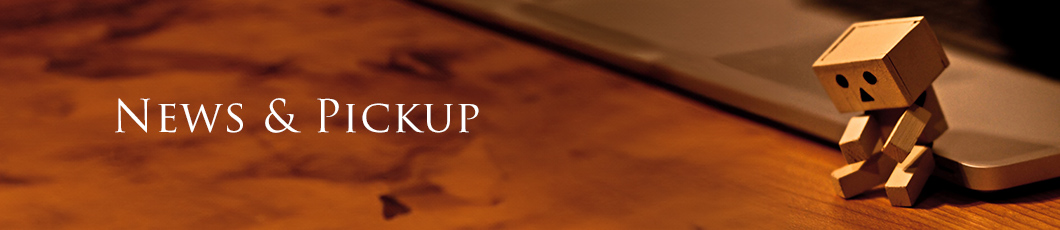ウェブサイトはレイアウトや文字の選択で雰囲気がガラっと変わるため、人目を引くウェブサイトが使っているフォント名・文字サイズ・文字の色などは気になるところです。文字の上にカーソルを置いたりクリックしたりするだけでフォントの種類や詳細が分かるGoogle Chrome拡張機能が「WhatFont」で、気になるウェブサイトのデザインの秘密が簡単に分かるようになっています。
WhatFont Tool - The easiest way to inspect fonts in webpages « Chengyin Liu
http://chengyinliu.com/whatfont.html
Chrome ウェブストア - WhatFont
https://chrome.google.com/webstore/detail/whatfont/jabopobgcpjmedljpbcaablpmlmfcogm
Google Chromeの拡張機能を追加するには、まず画面右上にある「無料」をクリック。
新しい拡張機能の確認で「『WhatFont』を追加しますか?」と聞かれるので、内容を確認して「追加」をクリックします。
しばらく待つとアドレスバーの隣に拡張機能のアイコンが追加され、「WhatFontがChromeに追加されました」と表示されます。
これで準備は完了。「無料」と表示されていた青いボタンは「CHROMEに追加済み」という緑色のボタンに変化しました。
ということで、拡張機能を試してみます。まずはWhatFontのウェブサイトで実験。ウェブサイト表示後、アドレスバーの隣にあるアイコンをクリックすると、下に「Exit WhatFont」という文字が現れます。これは拡張機能が有効になっている印で、「Exit WhatFont」をクリックすると、拡張機能が再度オフの状態になります。
ウェブサイト上の見出しにカーソルを持っていくと、「museo-san-1」の文字。フリーフォントのMuseo Sans 1が使用されていました。
...続きはこちら >>
http://gigazine.net/news/20140210-whatfont/
─情報元:GIGAZINEサイト様─